批处理局域网共享
- 格式:doc
- 大小:40.50 KB
- 文档页数:8
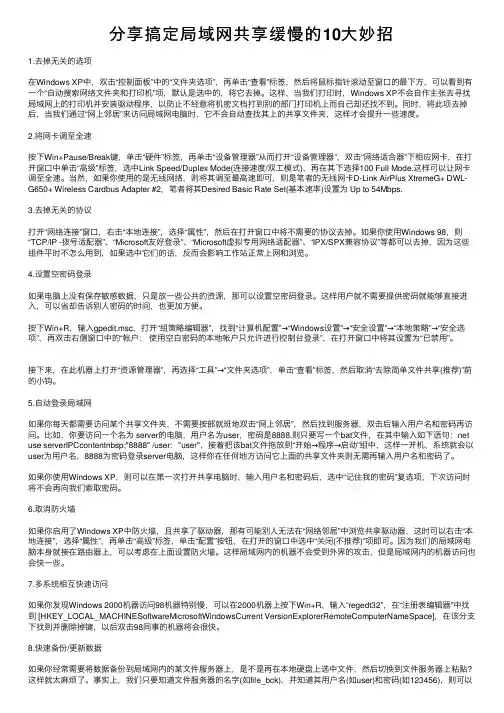
分享搞定局域⽹共享缓慢的10⼤妙招1.去掉⽆关的选项在Windows XP中,双击“控制⾯板”中的“⽂件夹选项”,再单击“查看”标签,然后将⿏标指针滚动⾄窗⼝的最下⽅,可以看到有⼀个“⾃动搜索⽹络⽂件夹和打印机”项,默认是选中的,将它去掉。
这样,当我们打印时,Windows XP不会⾃作主张去寻找局域⽹上的打印机并安装驱动程序,以防⽌不经意将机密⽂档打到别的部门打印机上⽽⾃⼰却还找不到。
同时,将此项去掉后,当我们通过“⽹上邻居”来访问局域⽹电脑时,它不会⾃动查找其上的共享⽂件夹,这样才会提升⼀些速度。
2.将⽹卡调⾄全速按下Win+Pause/Break键,单击“硬件”标签,再单击“设备管理器”从⽽打开“设备管理器”,双击“⽹络适合器”下相应⽹卡,在打开窗⼝中单击“⾼级”标签,选中Link Speed/Duplex Mode(连接速度/双⼯模式),再在其下选择100 Full Mode.这样可以让⽹卡调⾄全速。
当然,如果你使⽤的是⽆线⽹络,则将其调⾄最⾼速即可,则是笔者的⽆线⽹卡D-Link AirPlus XtremeG+ DWL-G650+ Wireless Cardbus Adapter #2,笔者将其Desired Basic Rate Set(基本速率)设置为 Up to 54Mbps.3.去掉⽆关的协议打开“⽹络连接”窗⼝,右击“本地连接”,选择“属性”,然后在打开窗⼝中将不需要的协议去掉。
如果你使⽤Windows 98,则“TCP/IP -拨号适配器”、“Microsoft友好登录”、“Microsoft虚拟专⽤⽹络适配器”、“IPX/SPX兼容协议”等都可以去掉,因为这些组件平时不怎么⽤到,如果选中它们的话,反⽽会影响⼯作站正常上⽹和浏览。
4.设置空密码登录如果电脑上没有保存敏感数据,只是放⼀些公共的资源,那可以设置空密码登录。
这样⽤户就不需要提供密码就能够直接进⼊,可以省却告诉别⼈密码的时间,也更加⽅便。
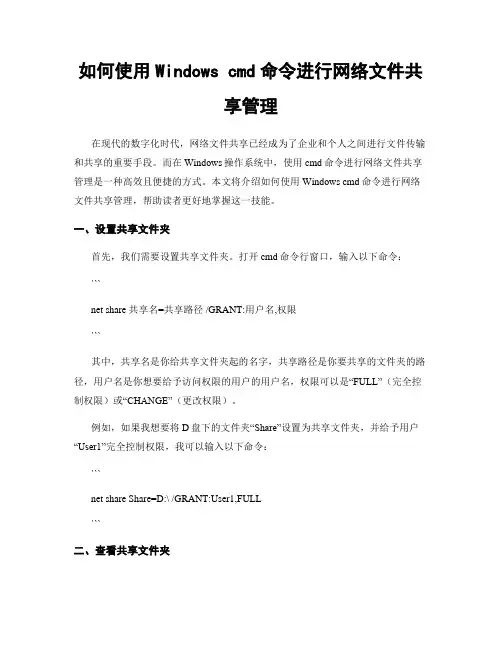
如何使用Windows cmd命令进行网络文件共享管理在现代的数字化时代,网络文件共享已经成为了企业和个人之间进行文件传输和共享的重要手段。
而在Windows操作系统中,使用cmd命令进行网络文件共享管理是一种高效且便捷的方式。
本文将介绍如何使用Windows cmd命令进行网络文件共享管理,帮助读者更好地掌握这一技能。
一、设置共享文件夹首先,我们需要设置共享文件夹。
打开cmd命令行窗口,输入以下命令:```net share 共享名=共享路径 /GRANT:用户名,权限```其中,共享名是你给共享文件夹起的名字,共享路径是你要共享的文件夹的路径,用户名是你想要给予访问权限的用户的用户名,权限可以是“FULL”(完全控制权限)或“CHANGE”(更改权限)。
例如,如果我想要将D盘下的文件夹“Share”设置为共享文件夹,并给予用户“User1”完全控制权限,我可以输入以下命令:```net share Share=D:\ /GRANT:User1,FULL```二、查看共享文件夹在设置好共享文件夹后,我们可以使用cmd命令来查看当前系统上的共享文件夹。
输入以下命令:```net share```系统会列出所有的共享文件夹及其路径。
三、删除共享文件夹如果我们需要取消某个共享文件夹,可以使用cmd命令来删除它。
输入以下命令:```net share 共享名 /DELETE```其中,共享名是你要删除的共享文件夹的名字。
例如,如果我想要删除之前设置的共享文件夹“Share”,我可以输入以下命令:```net share Share /DELETE```四、管理共享权限除了设置共享文件夹和删除共享文件夹外,我们还可以使用cmd命令来管理共享文件夹的访问权限。
输入以下命令:```net share 共享名 /GRANT:用户名,权限```其中,共享名是你要管理权限的共享文件夹的名字,用户名是你要给予访问权限的用户的用户名,权限可以是“FULL”(完全控制权限)或“CHANGE”(更改权限)。
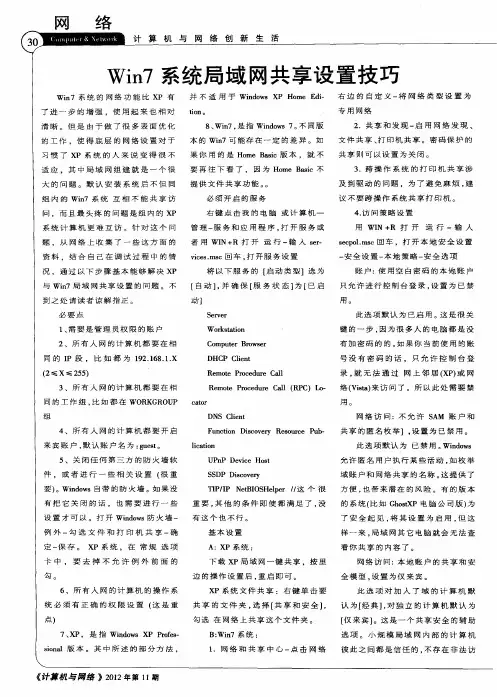


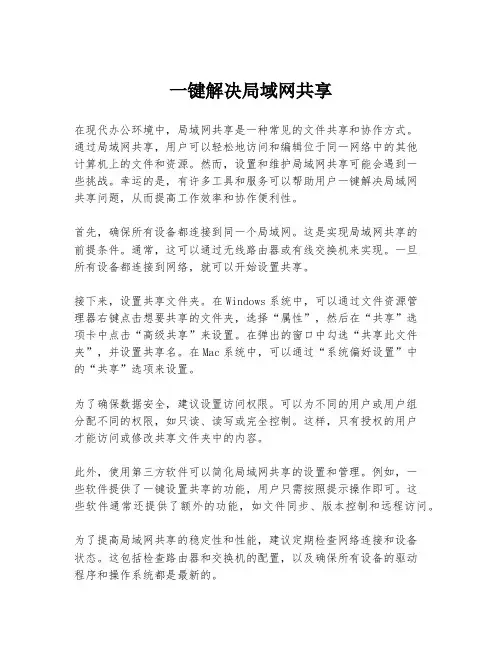
一键解决局域网共享在现代办公环境中,局域网共享是一种常见的文件共享和协作方式。
通过局域网共享,用户可以轻松地访问和编辑位于同一网络中的其他计算机上的文件和资源。
然而,设置和维护局域网共享可能会遇到一些挑战。
幸运的是,有许多工具和服务可以帮助用户一键解决局域网共享问题,从而提高工作效率和协作便利性。
首先,确保所有设备都连接到同一个局域网。
这是实现局域网共享的前提条件。
通常,这可以通过无线路由器或有线交换机来实现。
一旦所有设备都连接到网络,就可以开始设置共享。
接下来,设置共享文件夹。
在Windows系统中,可以通过文件资源管理器右键点击想要共享的文件夹,选择“属性”,然后在“共享”选项卡中点击“高级共享”来设置。
在弹出的窗口中勾选“共享此文件夹”,并设置共享名。
在Mac系统中,可以通过“系统偏好设置”中的“共享”选项来设置。
为了确保数据安全,建议设置访问权限。
可以为不同的用户或用户组分配不同的权限,如只读、读写或完全控制。
这样,只有授权的用户才能访问或修改共享文件夹中的内容。
此外,使用第三方软件可以简化局域网共享的设置和管理。
例如,一些软件提供了一键设置共享的功能,用户只需按照提示操作即可。
这些软件通常还提供了额外的功能,如文件同步、版本控制和远程访问。
为了提高局域网共享的稳定性和性能,建议定期检查网络连接和设备状态。
这包括检查路由器和交换机的配置,以及确保所有设备的驱动程序和操作系统都是最新的。
最后,为了应对可能的网络攻击和数据泄露,建议实施强有力的网络安全措施。
这包括使用复杂的密码、定期更改密码、安装防火墙和防病毒软件,以及定期进行安全审计。
通过上述步骤,用户可以轻松地实现局域网共享,从而提高工作效率和团队协作。
无论是在小型办公室还是大型企业中,一键解决局域网共享都是提高生产力的关键。
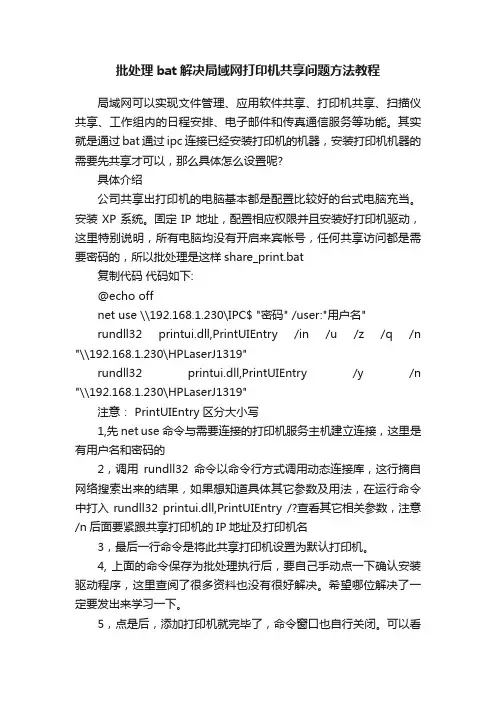
批处理bat解决局域网打印机共享问题方法教程局域网可以实现文件管理、应用软件共享、打印机共享、扫描仪共享、工作组内的日程安排、电子邮件和传真通信服务等功能。
其实就是通过bat通过ipc连接已经安装打印机的机器,安装打印机机器的需要先共享才可以,那么具体怎么设置呢?具体介绍公司共享出打印机的电脑基本都是配置比较好的台式电脑充当。
安装XP系统。
固定IP地址,配置相应权限并且安装好打印机驱动,这里特别说明,所有电脑均没有开启来宾帐号,任何共享访问都是需要密码的,所以批处理是这样share_print.bat复制代码代码如下:@echo offnet use \\192.168.1.230\IPC$ "密码" /user:"用户名"rundll32 printui.dll,PrintUIEntry /in /u /z /q /n "\\192.168.1.230\HPLaserJ1319"rundll32 printui.dll,PrintUIEntry /y /n "\\192.168.1.230\HPLaserJ1319"注意: PrintUIEntry区分大小写1,先net use命令与需要连接的打印机服务主机建立连接,这里是有用户名和密码的2,调用rundll32命令以命令行方式调用动态连接库,这行摘自网络搜索出来的结果,如果想知道具体其它参数及用法,在运行命令中打入rundll32 printui.dll,PrintUIEntry /?查看其它相关参数,注意/n后面要紧跟共享打印机的IP地址及打印机名3,最后一行命令是将此共享打印机设置为默认打印机。
4, 上面的命令保存为批处理执行后,要自己手动点一下确认安装驱动程序,这里查阅了很多资料也没有很好解决。
希望哪位解决了一定要发出来学习一下。
5,点是后,添加打印机就完毕了,命令窗口也自行关闭。
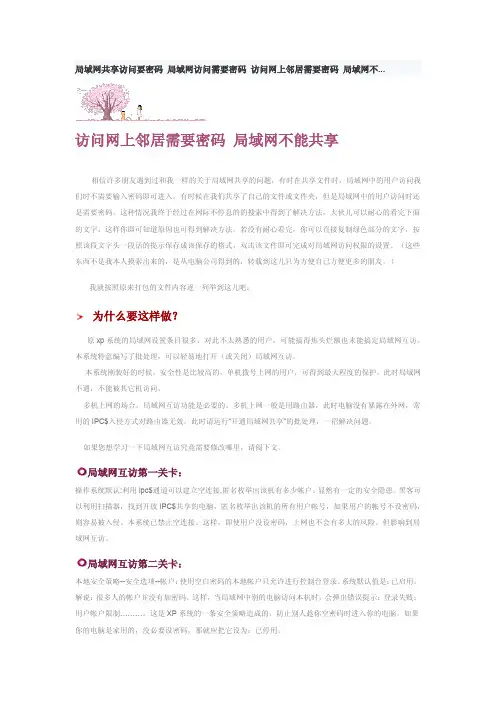
局域网共享访问要密码局域网访问需要密码访问网上邻居需要密码局域网不...访问网上邻居需要密码局域网不能共享相信许多朋友遇到过和我一样的关于局域网共享的问题,有时在共享文件时,局域网中的用户访问我们时不需要输入密码即可进入。
有时候在我们共享了自己的文件或文件夹,但是局域网中的用户访问时还是需要密码。
这种情况我终于经过在网际不停息的的搜索中得到了解决方法,大伙儿可以耐心的看完下面的文字。
这样你即可知道原因也可得到解决方法。
若没有耐心看完,你可以直接复制绿色部分的文字,按照该段文字头一段话的提示保存成该保存的格式,双击该文件即可完成对局域网访问权限的设置。
(这些东西不是我本人摸索出来的,是从电脑公司得到的,转载到这儿只为方便自己方便更多的朋友。
)我就按照原来打包的文件内容逐一列举到这儿吧:为什么要这样做?原xp系统的局域网设置条目很多,对此不太熟悉的用户,可能搞得焦头烂额也未能搞定局域网互访。
本系统特意编写了批处理,可以轻易地打开(或关闭)局域网互访。
本系统刚装好的时候,安全性是比较高的,单机拨号上网的用户,可得到最大程度的保护。
此时局域网不通,不能被其它机访问。
多机上网的场合,局域网互访功能是必要的。
多机上网一般是用路由器,此时电脑没有暴露在外网,常用的IPC$入侵方式对路由器无效。
此时请运行“开通局域网共享”的批处理,一招解决问题。
如果您想学习一下局域网互访究竟需要修改哪里,请阅下文。
局域网互访第一关卡:操作系统默认:利用ipc$通道可以建立空连接,匿名枚举出该机有多少帐户。
显然有一定的安全隐患。
黑客可以利用扫描器,找到开放IPC$共享的电脑,匿名枚举出该机的所有用户帐号,如果用户的帐号不设密码,则容易被入侵。
本系统已禁止空连接。
这样,即使用户没设密码,上网也不会有多大的风险。
但影响到局域网互访。
局域网互访第二关卡:本地安全策略--安全选项--帐户:使用空白密码的本地帐户只允许进行控制台登录。
系统默认值是:已启用。
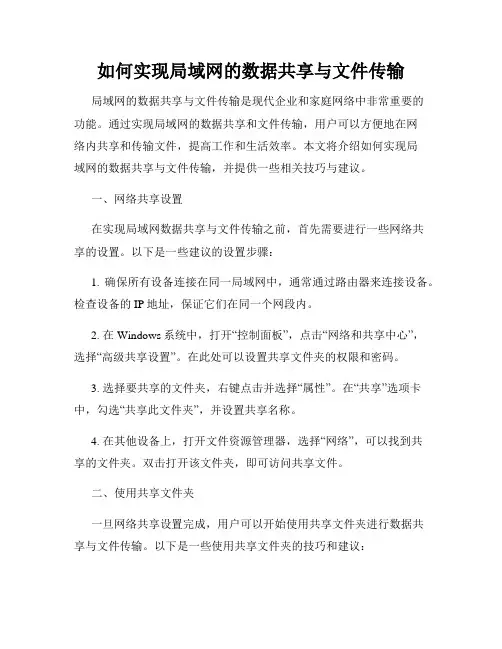
如何实现局域网的数据共享与文件传输局域网的数据共享与文件传输是现代企业和家庭网络中非常重要的功能。
通过实现局域网的数据共享和文件传输,用户可以方便地在网络内共享和传输文件,提高工作和生活效率。
本文将介绍如何实现局域网的数据共享与文件传输,并提供一些相关技巧与建议。
一、网络共享设置在实现局域网数据共享与文件传输之前,首先需要进行一些网络共享的设置。
以下是一些建议的设置步骤:1. 确保所有设备连接在同一局域网中,通常通过路由器来连接设备。
检查设备的IP地址,保证它们在同一个网段内。
2. 在Windows系统中,打开“控制面板”,点击“网络和共享中心”,选择“高级共享设置”。
在此处可以设置共享文件夹的权限和密码。
3. 选择要共享的文件夹,右键点击并选择“属性”。
在“共享”选项卡中,勾选“共享此文件夹”,并设置共享名称。
4. 在其他设备上,打开文件资源管理器,选择“网络”,可以找到共享的文件夹。
双击打开该文件夹,即可访问共享文件。
二、使用共享文件夹一旦网络共享设置完成,用户可以开始使用共享文件夹进行数据共享与文件传输。
以下是一些使用共享文件夹的技巧和建议:1. 在共享文件夹中,可以创建不同的文件夹用于分类和组织文件。
例如,可以创建“工作文件夹”和“个人文件夹”等。
2. 对于涉及敏感数据或重要文件的共享,建议设置访问密码或权限。
只允许授权用户访问这些文件夹。
3. 如果有多个用户需要访问共享文件夹,可以创建不同的用户账户,并分配不同的权限。
这样可以确保不同用户只能访问其具有权限的文件夹。
4. 对于频繁访问的文件夹,可以将其添加到收藏夹中。
这样可以更快地访问共享文件夹,提高工作效率。
三、使用文件传输工具局域网的数据共享与文件传输不限于使用共享文件夹,还可以使用一些专门的文件传输工具。
以下是一些常用的文件传输工具:1. FTP(文件传输协议):FTP是一种常用的文件传输协议,可以通过FTP服务器来共享和传输文件。
![批处理关闭局域网共享[代码]](https://uimg.taocdn.com/a423816ea98271fe910ef935.webp)
批处理关闭局域网共享[代码].txt一个人一盒烟一台电脑过一天一个人一瓶酒一盘蚕豆过一宿。
永远扛不住女人的小脾气,女人永远抵不住男人的花言巧语。
批处理关闭局域网共享[代码]批处理关闭局域网共享[代码]想使用软件轻松设置的,请点击这里下面是设置共享的批处理代码:@ ECHO OFF@ ECHO.@ECHO.             60;         说     明@ ECHO ----------------------------------------------------------@ ECHO 本批处理执行后,将作以下一些设置:@ ECHO 1、不允许SAM帐户和共享的匿名枚举(原版系统默认是允许的)。
@ ECHO 2、本机帐户若空密码,不允许其它机访问本机。
@ ECHO 3、Windows防火墙:不允许文件和打印机共享。
@ ECHO 4、来宾帐户:禁用。
@ ECHO.@ ECHO 如果您不需要常在局域网内互传文件,可以关闭共享功能以提高@ ECHO 安全性。
尤其是单机拨号上网的用户,更应关闭共享。
@ ECHO ----------------------------------------------------------PAUSEregedit /s 关闭局域网共享.regnet user Guest /active:nocls@ ECHO.@ ECHO ----------------------------------------------------------@ ECHO 操作完成。
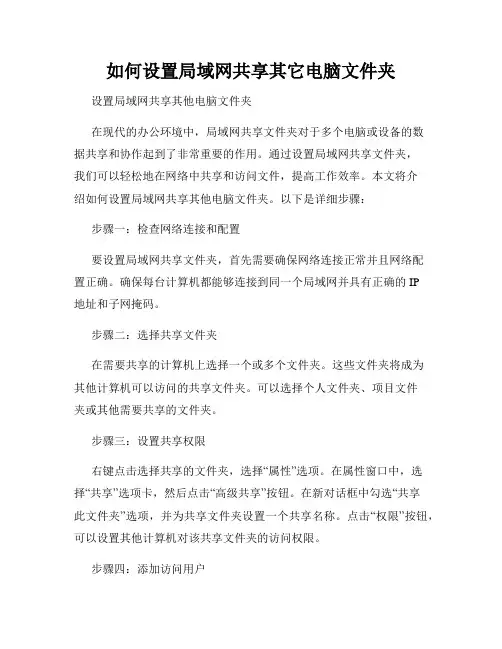
如何设置局域网共享其它电脑文件夹设置局域网共享其他电脑文件夹在现代的办公环境中,局域网共享文件夹对于多个电脑或设备的数据共享和协作起到了非常重要的作用。
通过设置局域网共享文件夹,我们可以轻松地在网络中共享和访问文件,提高工作效率。
本文将介绍如何设置局域网共享其他电脑文件夹。
以下是详细步骤:步骤一:检查网络连接和配置要设置局域网共享文件夹,首先需要确保网络连接正常并且网络配置正确。
确保每台计算机都能够连接到同一个局域网并具有正确的 IP地址和子网掩码。
步骤二:选择共享文件夹在需要共享的计算机上选择一个或多个文件夹。
这些文件夹将成为其他计算机可以访问的共享文件夹。
可以选择个人文件夹、项目文件夹或其他需要共享的文件夹。
步骤三:设置共享权限右键点击选择共享的文件夹,选择“属性”选项。
在属性窗口中,选择“共享”选项卡,然后点击“高级共享”按钮。
在新对话框中勾选“共享此文件夹”选项,并为共享文件夹设置一个共享名称。
点击“权限”按钮,可以设置其他计算机对该共享文件夹的访问权限。
步骤四:添加访问用户在“权限”对话框中,点击“添加”按钮来添加需要访问共享文件夹的用户或组。
可以在搜索框中输入用户名,也可以选择计算机上已有的用户或组。
选择添加的用户或组后,点击“确定”按钮。
步骤五:设置网络类型为了使共享文件夹在局域网中可见,需要将计算机所连接的网络类型设置为“家庭”或“工作”。
打开“控制面板”并选择“网络和共享中心”。
点击“高级共享设置”,然后选择“勾选启用文件和打印机共享”以及“启用密码保护共享”。
步骤六:访问共享文件夹完成以上设置后,其他计算机就可以访问该共享文件夹了。
在资源管理器中输入路径"\\计算机名称\共享名称",其中“计算机名称”是共享文件夹所在计算机的名称,“共享名称”是之前设置的共享文件夹名称。
在访问时可能需要输入用户名和密码进行身份验证。
通过以上步骤,您可以成功地设置局域网共享其他电脑文件夹。
局域网内如何实现文件共享局域网(Local Area Network,LAN)是指在一个局限的地理范围内,如公司、学校或家庭中,通过物理线路或无线技术将多台计算机连接在一起的网络。
文件共享是局域网的一个常见功能,可以让局域网内的计算机之间共享文件,提高工作效率和协作能力。
下面是在局域网内实现文件共享的一些方法和步骤。
1.配置网络共享权限:首先,确保每台计算机都加入了同一局域网,并且每台计算机都具有文件共享的权限。
可以在操作系统的控制面板或设置中找到“共享文件夹”选项,并配置相应的共享权限。
这样其他计算机才能够访问本计算机上的共享文件夹。
2.创建共享文件夹:在其中一台计算机上选择一个适当的文件夹,并将其设置为共享文件夹。
右键点击文件夹,选择“属性”并进入“共享”选项卡,在“共享此文件夹”选项中勾选,然后可以设置共享名称和权限。
3.访问共享文件夹:打开资源管理器或文件浏览器,可以在“网络”或“我的网络位置”中找到其他计算机共享的文件夹。
双击共享文件夹即可打开,并且可以像访问本地文件一样操作。
4.使用网络驱动器映射:为了更方便地访问共享文件夹,可以将其映射为本地网络驱动器。
在资源管理器或文件浏览器中,选择“工具”>“映射网络驱动器”,选择一个尚未使用的驱动器盘符,并输入共享文件夹的网络路径,比如“\\计算机名\共享文件夹”,然后点击“完成”或“连接”按钮,即可访问共享文件夹。
5.设置访问权限:如果需要对共享文件夹进行安全限制,可以设置访问权限。
通过在共享文件夹属性中的“共享权限”或“安全”选项中进行设置,可以指定具体用户或用户组的访问权限和读写权限。
6. 使用文件共享软件:除了操作系统自带的文件共享功能,还可以使用一些专门的文件共享软件来提高文件共享的效率和便利性。
这些软件可以提供更多的功能和选项,如文件夹同步、远程访问、版本控制等。
常见的文件共享软件有FileZilla、Google Drive、Dropbox等。
解决局域网共享:解决Ghost版本局域网不能共享打...疯狂代码 / ĵ:http://Security/Article24749.html现在很多系统都是采用G版(GHOST)安装的,有些设置已经经过优化,但是有些是没有的,我们会经常碰到,一台电脑新装的系统在用另一台电脑PING它的时候是可以PING通的,但是却无法共享上面的共享资料,这是 为什么呢?其实现在很多系统都会附带有“装机人员工具”此类的文件,里面就有批处理程序可以解决这个问 题,但是如果没有,或者我们不知道呢?下面我们一起来看看究竟是怎么回事,让我们设置共享了,网络也能 上了,就是别人无法访问自己的电脑的原因。
开通局域网共享(访问本机要填用户名和密码)bat文件@ ECHO OFF@ ECHO.@ ECHO. 说 明@ ECHO --------------------------------------------------------------------@ ECHO 本批处理执行后,将作以下一些设置:@ ECHO 1、允许SAM帐户和共享的匿名枚举(原版系统允许,本系统默认是禁用)。
@ ECHO 2、本机帐户若空密码,允许其它机访问本机。
@ ECHO 3、Windows防火墙:允许文件和打印机共享。
@ ECHO 4、共享方式:本地用户以自己的身份验证。
@ ECHO 5、来宾帐户:不启用。
@ ECHO --------------------------------------------------------------------@ ECHO.@ ECHO 采用这种共享方式,访问本机时必须要输入正确的用户名和密码,才能访问。
@ ECHO.@ ECHO 无论采用哪一种共享方式,共享只是方便内部使用,在用路由器上网的场合,@ ECHO 外网不能访问到您的机,无需担心共享了就会被入侵。
您只需记住,单机拨号@ ECHO 上网时,不要打开共享就可以了。
CMD命令行工具中的网络资源共享命令详解CMD命令行工具是Windows操作系统中的一种强大工具,它提供了丰富的命令来管理和控制计算机系统。
其中,网络资源共享命令是CMD命令行工具中的一个重要部分,它可以帮助用户在局域网中共享文件和打印机资源,方便用户之间的文件传输和打印任务的管理。
本文将详细介绍一些常用的网络资源共享命令及其使用方法。
一、net share命令net share命令是CMD命令行工具中用于共享文件夹的命令。
通过该命令,用户可以将本地文件夹共享给其他计算机上的用户访问。
使用方法如下:net share [共享名称]=[本地路径] [/grant:[用户名,[权限]] [/unlimited]]其中,[共享名称]表示共享文件夹的名称,[本地路径]表示共享文件夹在本地计算机上的路径。
[/grant:[用户名,[权限]] [/unlimited]]是可选参数,用于设置共享文件夹的访问权限。
例如,可以使用以下命令将本地文件夹C:\Share共享给用户User1,并设置只读权限:net share Share1=C:\Share /grant:User1,read二、net use命令net use命令是CMD命令行工具中用于连接网络共享资源的命令。
通过该命令,用户可以连接到其他计算机上共享的文件夹或打印机,并在本地计算机上使用这些资源。
使用方法如下:net use [本地驱动器:] [共享路径] [/user:[用户名] [密码]] [/persistent:{yes | no}]其中,[本地驱动器:]表示本地计算机上分配给网络共享资源的驱动器号,[共享路径]表示要连接的共享文件夹或打印机的路径。
[/user:[用户名] [密码]]是可选参数,用于指定连接共享资源所需的用户名和密码。
[/persistent:{yes | no}]也是可选参数,用于设置连接是否为永久性。
例如,可以使用以下命令连接到计算机Server1上共享的文件夹Share1,并将其映射为本地驱动器Z:net use Z: \\Server1\Share1 /user:User1 Password1三、net view命令net view命令是CMD命令行工具中用于查看局域网中可用的共享资源的命令。
批处理局域网共享@ ECHO OFFcolor 1btitle 开通局域网共享@ ECHO.@ ECHO. 说明@ ECHO --------------------------------------------------------------------@ ECHO 本批处理执行后,将作以下一些设置:@ ECHO 1、允许SAM帐户和共享的匿名枚举@ ECHO 2、本机帐户若空密码,允许其它机访问本机。
@ ECHO 3、Windows防火墙:允许文件和打印机共享。
@ ECHO 4、共享方式:本地用户以来宾身份验证。
@ ECHO 5、来宾帐户:启用。
@ ECHO.@ ECHO 采用这种共享方式,其它机访问本机都不用输用户名和密码。
举例来说,家庭@ ECHO 局域网,彼此都是可以信任的,请使用这种方式。
@ ECHO.@ ECHO 无论采用哪一种共享方式,共享只是方便内部使用,在用路由器上网的场合,@ ECHO 外网不能访问到您的机,无需担心共享了就会被入侵。
您只需记住,单机拨号@ ECHO 上网时,不要打开共享就可以了。
@ ECHO --------------------------------------------------------------------for /l %%i in (1,1,10000) do @echo %%i>nul reg add HKEY_LOCAL_MACHINE\SYSTEM\Control Set001\Control\Lsa /v "restrictanonymous" /t REG_DWORD /d 0x00000000 /F>nulreg add HKEY_LOCAL_MACHINE\SYSTEM\Current ControlSet\Control\Lsa /v "restrictanonymous" /t REG_DWORD /d 0x00000000 /F>nulreg add HKEY_LOCAL_MACHINE\SYSTEM\Current ControlSet\Control\Lsa /v "limitblankpassworduse" /t REG_DWORD /d0x00000000 /F>nulreg add HKEY_LOCAL_MACHINE\SYSTEM\Control Set001\Control\Lsa /v "limitblankpassworduse" /t REG_DWORD /d 0x00000000 /F>nulreg add HKEY_LOCAL_MACHINE\SYSTEM\Current ControlSet\Services\SharedAccess\Parameters\F irewallPolicy\StandardProfile\GloballyOpenPor ts\List /v "445:TCP" /d "445:TCP:LocalSubNet:Enabled:@xpsp2res.dll ,-22005" /F>nulreg add HKEY_LOCAL_MACHINE\SYSTEM\Current ControlSet\Services\SharedAccess\Parameters\F irewallPolicy\StandardProfile\GloballyOpenPor ts\List /v "137:UDP" /d "137:UDP:LocalSubNet:Enabled:@xpsp2res.dll ,-22001" /F>nulreg add HKEY_LOCAL_MACHINE\SYSTEM\Current ControlSet\Services\SharedAccess\Parameters\FirewallPolicy\StandardProfile\GloballyOpenPor ts\List /v "138:UDP" /d "138:UDP:LocalSubNet:Enabled:@xpsp2res.dll ,-22002" /F>nulreg add HKEY_LOCAL_MACHINE\SYSTEM\Current ControlSet\Services\SharedAccess\Parameters\F irewallPolicy\StandardProfile\GloballyOpenPor ts\List /v "139:TCP" /d "139:TCP:LocalSubNet:Enabled:@xpsp2res.dll ,-22004" /F>nulreg add HKEY_LOCAL_MACHINE\SYSTEM\Current ControlSet\Services\SharedAccess\Epoch /v "Epoch" /t REG_DWORD /d 0x000001ED /F>nulreg add HKEY_LOCAL_MACHINE\SYSTEM\Control Set001\Control\Print\Providers /v "LogonTime" /t REG_BINARY /d E8318E4F6495C601 /F>nul reg add HKEY_LOCAL_MACHINE\SYSTEM\ControlSet001\Services\SharedAccess\Parameters\Firew allPolicy\StandardProfile\GloballyOpenPorts\Li st /v "445:TCP" /d "445:TCP:LocalSubNet:Enabled:@xpsp2res.dll ,-22005" /F>nulreg add HKEY_LOCAL_MACHINE\SYSTEM\Control Set001\Services\SharedAccess\Parameters\Firew allPolicy\StandardProfile\GloballyOpenPorts\Li st /v "137:UDP" /d "137:UDP:LocalSubNet:Enabled:@xpsp2res.dll ,-22001" /F>nulreg add HKEY_LOCAL_MACHINE\SYSTEM\Control Set001\Services\SharedAccess\Parameters\Firew allPolicy\StandardProfile\GloballyOpenPorts\Li st /v "138:UDP" /d "138:UDP:LocalSubNet:Enabled:@xpsp2res.dll ,-22002" /F>nulreg add HKEY_LOCAL_MACHINE\SYSTEM\Control Set001\Services\SharedAccess\Parameters\FirewallPolicy\StandardProfile\GloballyOpenPorts\Li st /v "139:TCP" /d "139:TCP:LocalSubNet:Enabled:@xpsp2res.dll ,-22004" /F>nulreg add HKEY_LOCAL_MACHINE\SYSTEM\Control Set001\Services\SharedAccess\Epoch /v "Epoch" /t REG_DWORD /d 0x000001ED /F>nulreg add HKEY_LOCAL_MACHINE\SYSTEM\Current ControlSet\Control\Lsa /v "forceguest" /t REG_DWORD /d 0x00000001 /F>nul//HKEY_LOCAL_MACHINE\SYSTEM\Control Set001\Control\Lsa /v “forceguest”/t REG_DWORD /d 0x00000001 /F>nulcls@ ECHO.@ ECHO --------------------------------------------------------------------@ ECHO 操作完成。
win2003局域网共享怎么样设置在win2003内,想要设置局域网共享能实现吗?可以的,小编来教你!下面由店铺给你做出详细的win2003局域网共享设置方法介绍!希望对你有帮助!win2003局域网共享设置方法一:在系统中设一个至无数个不在任何组内的带密码的用户,在要设置权限的文件夹中设立这些用户的权限,可以设只读或只写入不修改或可修改等并删除文件夹中一切不相关的户用权限,根据设立好的权限将用户名及密码告知相应的人。
win2003局域网共享设置方法二:我认为,只有组成域才行。
创建域用户,单机加入域。
文件服务器上设置域用户权限。
补充:对所有机器都有影响,它不是简单的对等网,在域上所有加入域的计算机,都由域管理员为最高管理权限,计算机会将域策略做为最高策略。
但每台计算机的管理员对本地又有最高权限。
做域的事情很多也不是简单能说了的,建议你1、网上教程很多。
2、提前一定要用文字做好规划,包括组,帐号,活动目录规划,网段设置,域名规划你可以在第3步中就明白都需要规划什么。
3、装一个虚拟PC,在虚拟PC上测试,win2003局域网共享设置方法三:win2003局域网共享设置一、为不同用户设置不同的访问共享文件的权限,并且需要密码验证的共享文件设置。
方法如下:1.先开始设置文件共享。
假设你的公司有老板,部门经理,普通人员访问共享,怎样让他们有不同权限和级别,关键看你对他们用户权限的定义。
假设老板取用户名为A,部门经理取名为:E,普通人员取名为:T,那么首先打开【开始】【管理工具】【计算机管理】中的【本地用户和组】,一一将这些用户添加进去,记住这三个用户均要设置密码,并且密码均不一样。
2.当所有用户都已添加完成时,然后就是给这些用户赋予权限了,赋予权限的不同,所操作共享的级别也不同。
点击计算机管理左边目录树的组文件夹,在右边窗口空白处点击右键,选择添加新组。
3.设定一个组名成为G,然后再点击界面上的【添加】按钮,弹出对话框,点击【高级】,弹出对话框,点击【立即查找】,这是现面就显示出刚才你添加的哪几个用户了,双击admin,返回了上一个对话框,这是你看到ADMIN用户已添加到白色的添加框里了,再点击【高级】【立即查找】,双击easy,返回上一个对话框,再点击【高级】【立即查找】,双击temp,返回上一个对话框,如图所示,这时候这三个用户就都添加进去了,点击【确定】按钮,点击下个对话框里的【创建】按钮!点击【关闭】OK!4.然后你在点击目录树用户文件夹,接着返回用户对话框里,右键点击T用户属性,点【隶属于】标签,发现t用户隶属于两个组,删处Users这个隶属组,让T用户直隶属于G这个组,依次改了A,E两个用户的隶属,让这三个用户只属于G组,为什么这样做,是因为如果他们属于两个组,当你设置某些文件夹共享属性时,当他们无法以G组用户成员查看时,却可以换身份以其他组成员身份进入,这样你设置的共享权限密码也就失去作用了。
二、批处理实现局域网内部通知即时发布发送通知的目的是希望大家能即时了解其内容,局域网内部信息的即时传递可以通过Tomm网络信使之类的软件实现,但是首先该软件需要安装,且运行时需要占用一定的系统资源,最重要的是此类软件大都是一对一模式,无法实现可选择的一对多发送信息。
利用批处理则可以实现一对一、一对多或一对部分发送即时通知。
首先,做准备工作:1、假设服务端IP为:192.168.8.1,登录账号:server,登录密码123456;客户端IP为:192.168.8.8,计算机名为njbz-001,登录账号:user,登录密码abcde使用者为张三2、在服务端机器上建立两个目录,目录名分别为“通知”“共享”,将通知目录设为只读共享,共享名为“通知”;将共享目录设置为隐藏的完全共享,共享名为“共享$”。
设置这个完全共享目录的目的是为了可以在本网内远程提交通知,具体做法是在服务器端建立一个每分钟执行的计划任务,该任务就是每分钟将“共享”目录里的通知内容和通知名单拷贝到“提醒”目录中。
3、在客户端机器C盘上建立一个目录,目录名为qidong4、建立一个后缀为hta的通知文件“通知.hta”,拷贝该文件到服务端的“共享”目录下。
之所以选用hta文件,是因为该格式文件支持超文本语言,弹出通知时干净整洁。
需要注意的是hta格式文件执行时系统可能会弹出安全警告,只要在注册表[HKCU\Software\Microsoft\Windows\CurrentVersion\Policies]新建一个项“Associations”,再在该项下建立字符串名“ModRiskFileTypes”值为“.hta”。
当然也可以用其它格式的文件,只要电脑可以正常显示就可以。
以下为取消hta格式安全警告的注册表导入文件的内容,将之存为reg后缀文件双击导入即可:Windows Registry Editor Version 5.00[HKEY_CURRENT_USER\Software\Microsoft\Windows\CurrentVersion\Policies\ Associations]"ModRiskFileTypes"=".hta"通知.hta文件内容代码参考如下:<html><head><title>通知</title><!--这里是标题--><hta:application sysmenu=no scroll=no border=none><script language="vbscript">sub sub1me.closeend subme.resizeto 750,500 '这里设置窗口大小,单位为像素me.moveto 130,100 '这里设置窗口位置,单位为像素window.settimeout "sub1",50000 '这是设置停留时间,单位为毫秒,如果删除该行则一直显示</script><body><CENTER><FONT style="COLOR:#33FF00; FILTER: shadow(color=black); FONT-FAMI LY: 经典细圆简; FONT-SIZE:40pt; LINE-HEIGHT: 150%; WIDTH: 100%"><B>通知大标题</B></FONT>< /CENTER><hr><style type="text/css">.3dfont { FILTER: glow(color=ffffff,strength=0) shadow(color=cccccc,direction: 135); POSITION:relative; WIDTH: 100% }</style><table border="0" width="100%"><tr><td width="100%" class="3dfont"><font color=RED><CENTER> ☆☆☆日期、时间☆☆☆</font><br><P align=left>★通知内容..............<br><br>★通知内容..............<br><br>★通知内容..............<br><br><br><br><br><br><br><br><MARQUEE>这里为移动文本的内容</MARQUEE><br><br><br>                               <input type=button value=点此关闭onClick=javascript:window.cl ose();return false;></body></html>5、建立名为“名单对照.txt”的文本文件到服务端的“提醒”目录下,该文本必须包含网内所有客户机的计算机名和用户的姓名,并且一一对应。
@ ECHO OFFcolor 1btitle 开通局域网共享@ ECHO.@ ECHO. 说明@ ECHO --------------------------------------------------------------------@ ECHO 本批处理执行后,将作以下一些设置:@ ECHO 1、允许SAM帐户和共享的匿名枚举@ ECHO 2、本机帐户若空密码,允许其它机访问本机。
@ ECHO 3、Windows防火墙:允许文件和打印机共享。
@ ECHO 4、共享方式:本地用户以来宾身份验证。
@ ECHO 5、来宾帐户:启用。
@ ECHO.@ ECHO 采用这种共享方式,其它机访问本机都不用输用户名和密码。
举例来说,家庭@ ECHO 局域网,彼此都是可以信任的,请使用这种方式。
@ ECHO.@ ECHO 无论采用哪一种共享方式,共享只是方便内部使用,在用路由器上网的场合,@ ECHO 外网不能访问到您的机,无需担心共享了就会被入侵。
您只需记住,单机拨号@ ECHO 上网时,不要打开共享就可以了。
@ ECHO --------------------------------------------------------------------for /l %%i in (1,1,10000) do @echo %%i>nulreg add HKEY_LOCAL_MACHINE\SYSTEM\ControlSet001\Control\Lsa /v "restrictanonymous" /t REG_DWORD /d 0x00000000 /F>nulreg add HKEY_LOCAL_MACHINE\SYSTEM\CurrentControlSet\Control\Lsa /v "restrictanonymous" /t REG_DWORD /d 0x00000000 /F>nulreg add HKEY_LOCAL_MACHINE\SYSTEM\CurrentControlSet\Control\Lsa /v "limitblankpassworduse" /t REG_DWORD /d 0x00000000 /F>nulreg add HKEY_LOCAL_MACHINE\SYSTEM\ControlSet001\Control\Lsa /v "limitblankpassworduse" /t REG_DWORD /d 0x00000000 /F>nulreg add HKEY_LOCAL_MACHINE\SYSTEM\CurrentControlSet\Services\SharedAccess\Parameters\Fir ewallPolicy\StandardProfile\GloballyOpenPorts\List /v "445:TCP" /d "445:TCP:LocalSubNet:Enabled:@xpsp2res.dll,-22005" /F>nulreg add HKEY_LOCAL_MACHINE\SYSTEM\CurrentControlSet\Services\SharedAccess\Parameters\Fir ewallPolicy\StandardProfile\GloballyOpenPorts\List /v "137:UDP" /d "137:UDP:LocalSubNet:Enabled:@xpsp2res.dll,-22001" /F>nulreg add HKEY_LOCAL_MACHINE\SYSTEM\CurrentControlSet\Services\SharedAccess\Parameters\Fir ewallPolicy\StandardProfile\GloballyOpenPorts\List /v "138:UDP" /d "138:UDP:LocalSubNet:Enabled:@xpsp2res.dll,-22002" /F>nulreg add HKEY_LOCAL_MACHINE\SYSTEM\CurrentControlSet\Services\SharedAccess\Parameters\Fir ewallPolicy\StandardProfile\GloballyOpenPorts\List /v "139:TCP" /d"139:TCP:LocalSubNet:Enabled:@xpsp2res.dll,-22004" /F>nulreg add HKEY_LOCAL_MACHINE\SYSTEM\CurrentControlSet\Services\SharedAccess\Epoch /v "Epoch" /t REG_DWORD /d 0x000001ED /F>nulreg add HKEY_LOCAL_MACHINE\SYSTEM\ControlSet001\Control\Print\Providers /v "LogonTime" /t REG_BINARY /d E8318E4F6495C601 /F>nulreg add HKEY_LOCAL_MACHINE\SYSTEM\ControlSet001\Services\SharedAccess\Parameters\Firewa llPolicy\StandardProfile\GloballyOpenPorts\List /v "445:TCP" /d "445:TCP:LocalSubNet:Enabled:@xpsp2res.dll,-22005" /F>nulreg add HKEY_LOCAL_MACHINE\SYSTEM\ControlSet001\Services\SharedAccess\Parameters\Firewa llPolicy\StandardProfile\GloballyOpenPorts\List /v "137:UDP" /d "137:UDP:LocalSubNet:Enabled:@xpsp2res.dll,-22001" /F>nulreg add HKEY_LOCAL_MACHINE\SYSTEM\ControlSet001\Services\SharedAccess\Parameters\Firewa llPolicy\StandardProfile\GloballyOpenPorts\List /v "138:UDP" /d "138:UDP:LocalSubNet:Enabled:@xpsp2res.dll,-22002" /F>nulreg add HKEY_LOCAL_MACHINE\SYSTEM\ControlSet001\Services\SharedAccess\Parameters\Firewa llPolicy\StandardProfile\GloballyOpenPorts\List /v "139:TCP" /d "139:TCP:LocalSubNet:Enabled:@xpsp2res.dll,-22004" /F>nulreg add HKEY_LOCAL_MACHINE\SYSTEM\ControlSet001\Services\SharedAccess\Epoch /v "Epoch" /t REG_DWORD /d 0x000001ED /F>nulreg add HKEY_LOCAL_MACHINE\SYSTEM\CurrentControlSet\Control\Lsa /v "forceguest" /t REG_DWORD /d 0x00000001 /F>nul// HKEY_LOCAL_MACHINE\SYSTEM\ControlSet001\Control\Lsa /v “forceguest”/t REG_DWORD /d 0x00000001 /F>nulcls@ ECHO.@ ECHO --------------------------------------------------------------------@ ECHO 操作完成。
@ ECHO 注意:本机要重启后才会生效。
@ ECHO.@ ECHO --------------------------------------------------------------------@ ECHO.@ ECHO 疑难问题补充:@ ECHO 如果以前的共享方式是“本地用户以自己自己身份验证”时共享了文件夹,@ ECHO 则现在改为以来宾身份验证后再访问该文件夹,会弹出错误:无法访问,您@ ECHO 没有权限使用网络资源。
解决办法是,把该文件夹原共享属性取消,然后再@ ECHO 次共享,就行了。
@ ECHO --------------------------------------------------------------------for /l %%i in (1,1,10000) do @echo %%i>nul@ ECHO OFFcolor 1btitle 开通局域网共享@ ECHO.@ ECHO. 说明@ ECHO --------------------------------------------------------------------@ ECHO 本批处理执行后,将作以下一些设置:@ ECHO 1、允许SAM帐户和共享的匿名枚举@ ECHO 2、本机帐户若空密码,允许其它机访问本机。
@ ECHO 3、Windows防火墙:允许文件和打印机共享。
@ ECHO 4、共享方式:本地用户以自己的身份验证。
@ ECHO 5、来宾帐户:不启用。
@ ECHO.@ ECHO 采用这种共享方式,访问本机时必须要输入正确的用户名和密码,才能访问。